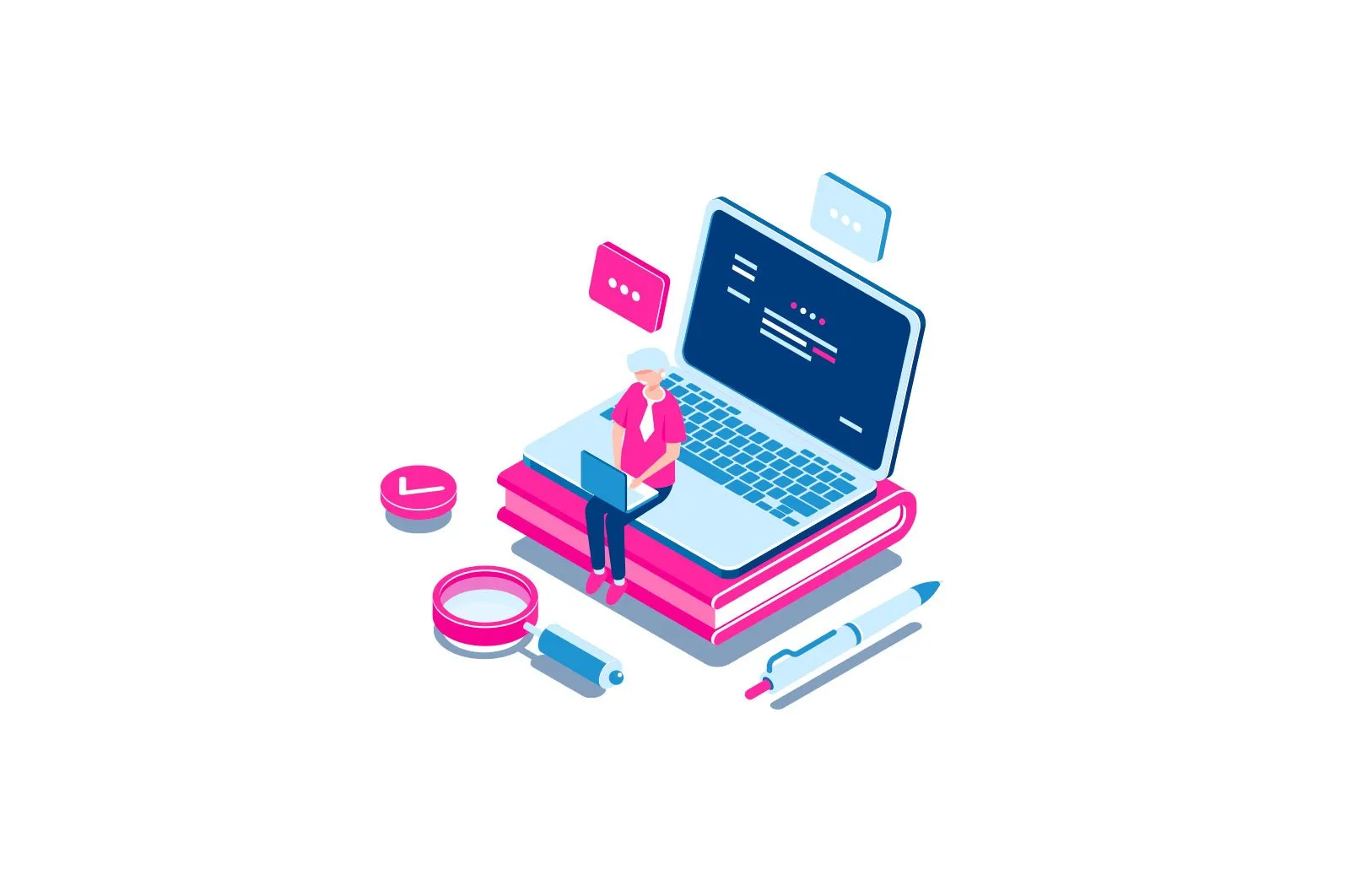
BIOS-ni qanday tiklash mumkin haqida malumot
Kompyuteringizning asosiy apparat va vaqt sozlamalari BIOS-da saqlanadi va agar biron sababga ko’ra siz yangi qurilmalarni o’rnatgandan so’ng muammolarga duch kelsangiz, parolni unutib qo’ysangiz yoki shunchaki noto’g’ri sozlangan bo’lsangiz, BIOS-ni standart sozlamalariga qaytarishingiz kerak bo’lishi mumkin.
Ushbu qo’llanmada men sizning kompyuteringiz yoki noutbukingizning BIOS-ni sozlamalarga kirishingiz mumkin bo’lgan holatlarda va (masalan, parol o’rnatilganda) tiklashingiz mumkin bo’lgan misollarni ko’rsataman. UEFI sozlamalarini tiklash uchun misollar ham keltiriladi.
O’rnatish menyusida BIOS-ni qayta tiklang
Birinchi usul va eng oson — bu BIOS-ga kirish va sozlamalar menyusidan konfiguratsiyani tiklash: interfeysning har qanday variantida ushbu parametr mavjud. Sizga ushbu buyumning joylashgan joyining ba’zi variantlarini ko’rsataman, shunda qaerga qarash kerakligi aniq bo’ladi.
BIOS-ga kirish uchun odatda Delete tugmachasini (kompyuterda) yoki F2-ni (noutbukda) uni yoqgandan so’ng darhol bosish kerak. Biroq, boshqa variantlar ham mavjud. Masalan, UEFI bilan ishlaydigan Windows 8.1-da sozlamalarga qo’shimcha yuklash parametrlari orqali kirish mumkin. (Windows 8 va 8.1 ning BIOS-ga qanday kirish mumkin).
Eski BIOS variantlarida, o’rnatishning asosiy sahifasida ma’lumotlar bo’lishi mumkin:
- Optimallashtirilgan standartlarni yuklash — optimallashtirilgan sozlamalarni tiklash
- Xavfsiz parametrlarni yuklash — nosozliklar ehtimolini kamaytirish uchun optimallashtirilgan standartlarni asl holatini tiklash.
Ko’pgina noutbuklarda BIOS sozlamalarini «Chiqish» yorlig’ida «Konfiguratsiya standartlarini yuklash» ni tanlab, qayta o’rnatishingiz mumkin.
UEFI-da bu deyarli bir xil: mening holimda «Load Default» bandi Saqlash va Chiqish ostida.
Shunday qilib, sizning kompyuteringizda bo’lgan BIOS variantidan yoki UEFI interfeysidan qat’i nazar, standart qiymatlarni o’rnatish uchun ishlatiladigan elementni topishingiz kerak, u hamma joyda bir xil deb nomlanadi.
BIOS sozlamalarini anakartdagi o’tish orqali tiklash
Ko’pgina anakartlarda CMOS xotirasini qayta tiklashga imkon beradigan o’tish moslamasi mavjud (bu erda barcha BIOS sozlamalari saqlanadi). Siz yuqoridagi rasmda qanday o’tish moslamasi borligi haqida tasavvurga ega bo’lishingiz mumkin — sakrash anakartning u yoki bu ish parametrlarini o’zgartiradi, bizning holatimizda BIOS sozlamalarini tiklash kerak bo’ladi.
Shuning uchun uni qayta tiklash uchun quyidagi amallarni bajarishingiz kerak bo’ladi:
- Kompyuterni va quvvatni o’chiring (quvvat manbai bilan).
- Kompyuter kassasini oching va CMOS-ni qayta tiklash uchun javobgarni toping, u odatda batareyaning yonida joylashgan va CMOS RESET, BIOS RESET (yoki bu so’zlar uchun qisqacha) kabi narsalar bilan etiketlangan. Qayta tiklash uchun uchta yoki ikkita pin bo’lishi mumkin.
- Agar uchta pin bo’lsa, o’tish moslamasini ikkinchi holatiga o’tkazing, agar ikkitasi bo’lsa, anakartning boshqa qismidan o’tish joyini oling (qaerda ekanligini unutmang) va uni shu pinlarga joylashtiring.
- Kompyuterning yoqish tugmachasini 10 soniya ushlab turing (biz yoqilmaydi, chunki biz elektr ta’minoti o’chirilgan).
- Jumperlarni asl holiga qaytaring, kompyuterni qayta yig’ing va quvvat manbaini yoqing.
Bu BIOS-ni qayta tiklashni tugatadi, uni qayta tiklashingiz yoki standart sozlamalardan foydalanishingiz mumkin.
Batareyani qayta o’rnating
BIOS sozlamalari va anakart soati saqlanadigan xotira doimiy emas — anakartda batareya mavjud. Ushbu batareyani chiqarib olish CMOS xotirasini (shu jumladan BIOS paroli) va soatni qayta tiklaydi (garchi buni amalga oshirish uchun ba’zida bir necha daqiqa kerak bo’lsa).
Eslatma: Ba’zan batareyalar olinmaydigan anakartlar mavjud, ehtiyot bo’ling, ko’proq mil yurmang.
Binobarin, kompyuteringiz yoki noutbukingizning BIOS-ni qayta tiklash uchun uni ochishingiz, batareyani ko’rishingiz, chiqarib olishingiz, biroz kutib turishingiz va orqaga qaytarishingiz kerak bo’ladi. Odatda, uni olib tashlash uchun mandalni ichkariga surib qo’ying va uni almashtirish uchun batareyaning o’zi joyiga kelguncha muloyimlik bilan suring.
O’rganish, Texnologiyalar
BIOS-ni qanday tiklash mumkin